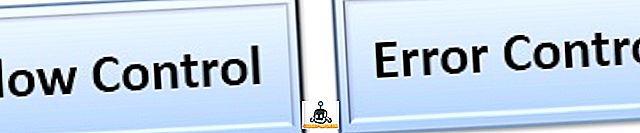Bár a Microsoft szorgalmasan gondoskodik arról, hogy a Windows jól működjön, nem minden hardvergyártó és szoftverkiadó rendelkezik erőforrásokkal vagy motivációval ahhoz, hogy hibátlanul működő termékeket biztosítson.
Ha a számítógépen lévő hardverek és szoftverek nem működnek megfelelően, szükség van a Windows rendszer indítására, hogy megtudja, melyik összetevő okozza a problémát. Ismerje meg, hogyan végezze el a tiszta rendszerindítást a Windows 7/8/10-ben a hibás hardver és szoftver hibaelhárításához.
Biztonságos mód és tiszta rendszerindítás
A PC-k hibaelhárításának és diagnosztizálásának népszerű módja a biztonságos módba való beindítás. A biztonságos mód a Windows-t minimális illesztőprogramokkal tölti be. Például, amikor beindítja a Safe Mode módot, a Windows csak egy szabványos VGA-illesztőprogramot tölt be. Ez az oka annak, hogy a számítógép nagyon alacsony felbontásra van állítva, amikor biztonságos módba indít.
A Clean Boot egy kicsit más, mint a Safe Mode. Tiszta rendszerindítással a Windows normál üzemmódban indul, de nem Microsoft háttéralkalmazások és szolgáltatások nélkül. Ezek a háttéralkalmazások és -szolgáltatások a Windows működését teszik lehetővé. A legtöbb ember nem tudja, hogy ezek a Windows-elemek még futnak.
A Windows indítása a tiszta rendszerindítással egyszerű. Egyszerűen ideiglenesen kapcsolja ki a nem Microsoft szolgáltatásokat, és indítsa újra a számítógépet. Amikor elindul, csak a Microsoft szolgáltatásai fognak futni, lehetővé téve a különböző szolgáltatások bekapcsolását, amíg meg nem találja a problémát.
Tiszta rendszerindítás Windows rendszerben
Jelentkezzen be a Windows rendszerbe olyan fiókkal, amely adminisztrátori jogosultságokkal rendelkezik Kattintson a Start> Futtatás parancsra . Ha a Start menüben nincs a Futtatás parancs, akkor a billentyűzeten lenyomva tarthatja a Windows billentyűt, és nyomja meg az R gombot. Nyissa meg a Futtatás párbeszédablakot, írja be az msconfig parancsot, és kattintson az OK gombra.

Most meg kell nézni a Rendszerkonfiguráció ablakot. Kattintson a Szolgáltatások fülre.

A Szolgáltatások lapon a számítógépen elérhető szolgáltatások hosszú listája látható. Némelyikük van a csekk mellett, és néhány nem. Azok, akiknek a programja a következő alkalommal elindul, a rendszer automatikusan betöltődik. Ez a következő lépés rendkívül fontos, így ne hagyja ki azt.

Először jelölje be az Összes Microsoft-szolgáltatás elrejtése jelölőnégyzetet. Ahogy a neve is jelzi, ez elrejti a listán szereplő összes Microsoft szolgáltatást. A legtöbb esetben, ha nem minden ilyen szolgáltatás szükséges, a Windows megfelelően működik.
Ezután kattintson az Összes letiltása gombra. A két lépés végrehajtásával hatékonyan kikapcsolta a harmadik féltől származó szoftverfejlesztők szolgáltatásait. A Microsoft összes szolgáltatása érintetlen marad és készen áll a betöltésre, amikor újraindítja a Windows rendszert.
Ezenkívül az Indítás fülre kell kattintania, és le kell tiltania az összes indítási programot. Ne feledje, hogy ez a lap egy kicsit bonyolultabb, mert nincs mód a rendszerindítási programok elkülönítésére a harmadik féltől. Tehát mindegyik letiltása letilthatja a vezeték nélküli kártyát, a Windows Defenderet, stb. Mindazonáltal könnyedén újra engedélyezheti mindent egy későbbi pontban, ezért érdemes egyszer megpróbálni.
A Windows 7 rendszerben az indítási elemek letilthatók az msconfig-ben:

A Windows 10 rendszerben meg kell nyitnia a Feladatkezelőt, és kattintson a Startup fülre.

Végül kattintson az OK gombra az MSCONFIG párbeszédablakban, és indítsa újra a Windows rendszert. Újraindításkor olyan üzeneteket kaphat, amelyek bizonyos hardverek és szoftverek nem állnak rendelkezésre. Ez normális. Valójában, ha letiltja ezeket az összetevőket a számítógépen, visszatérhet a Rendszerkonfiguráció ablak Szolgáltatások lapjára, és csak azokat a szolgáltatásokat kapcsolhatja be, amelyekről ismert, hogy megfelelően működnek. A többi, amit egyszerre be lehet kapcsolni, hogy elhárítsa a Windows rendszerben elkövetett hibákat.
A Biztonságos módtól eltérően a Tiszta rendszerindítás lehetővé teszi, hogy letiltja az összes nem Microsoft háttéralkalmazást és szolgáltatást a Windows rendszert futtató számítógép hibaelhárításához. Ha le van tiltva, elkezdheti a harmadik fél szolgáltatásainak visszaállítását a számítógép diagnosztizálásához.
Csak tiltsa le az összes Microsoft szolgáltatást, mielőtt az Összes letiltása gombra kattint. Ellenkező esetben előfordulhat, hogy a számítógép újraindításakor rendszerindítási hibák léphetnek fel. Élvez!